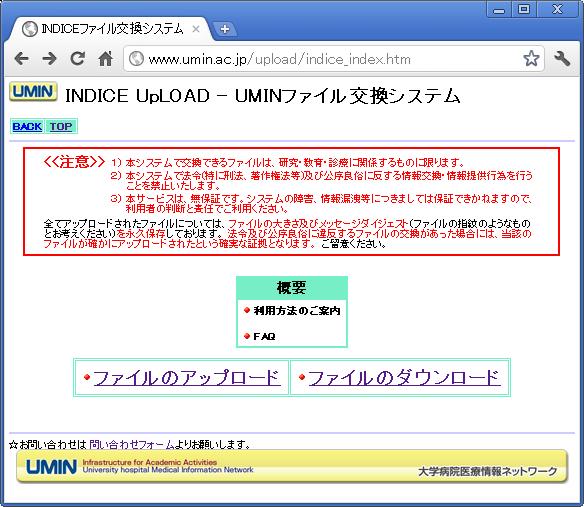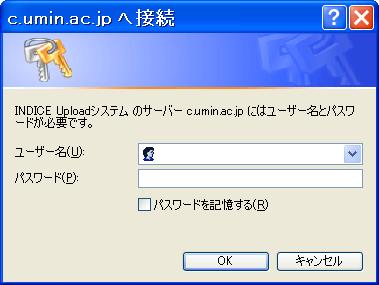|
|
|
INDICEサービス利用者のみご利用いただけます。 ファイルのアップロード/ダウンロードにはUMIN IDと症例登録用(INDICE)用パスワードが必要です。 |
 ファイルのアップロード
ファイルのアップロード ファイルのアクセス制限の設定(アクセス制限グループの新規作成、変更、削除)
ファイルのアクセス制限の設定(アクセス制限グループの新規作成、変更、削除) ファイルのダウンロード
ファイルのダウンロード ファイルの削除
ファイルの削除
| ファイルのアップロード |
 |
ファイルをアップロードするとサーバーに格納されます。
アップロードの際に当該ファイルをダウンロードすることができる人を指定します。 指定先は、INDICEサービス利用者のUMIN IDのみとなります。 |
 |
一人当たり同時にアップロードできるファイル容量は、合計500MBまでです。 |
 |
アップロードされたファイルは、保存期限を選択できるようになっています。 |
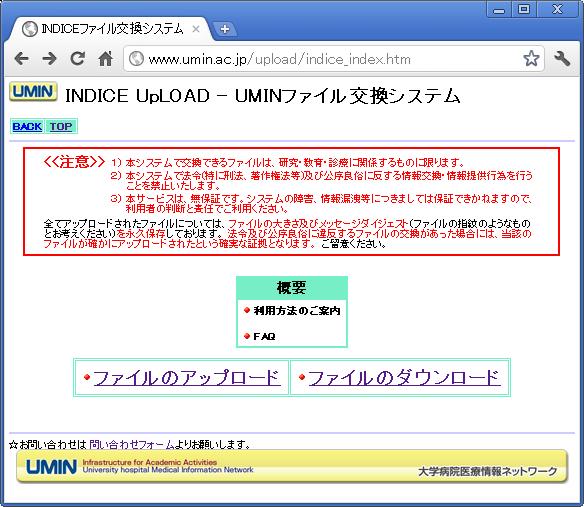
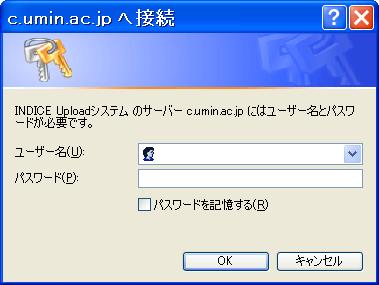
| ファイル: | アップロードしたいファイル(ボタンをクリックするとファイル選択画面がでます) | ||||
| ファイルの説明: | どのようなファイルをアップロードしたかのコメント | ||||
| 保存期限: | 初期値(1ヶ月後)、1ヶ月後、半年後、1年後、無期限から選択してください。 | ||||
| アクセス制限: | 指定方法は、UMIN IDの個別指定と既存のアクセス制限グループで指定の2つの方法があります。
|
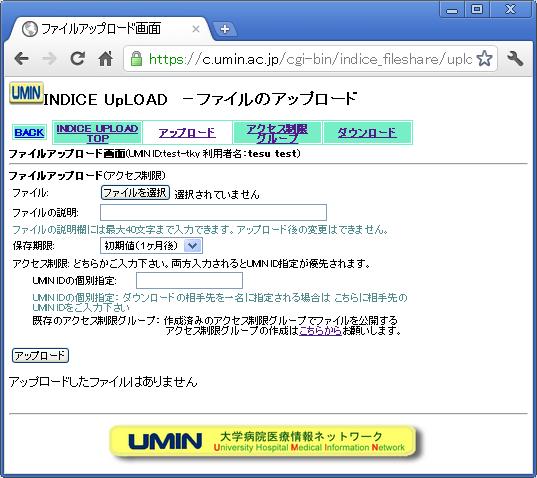
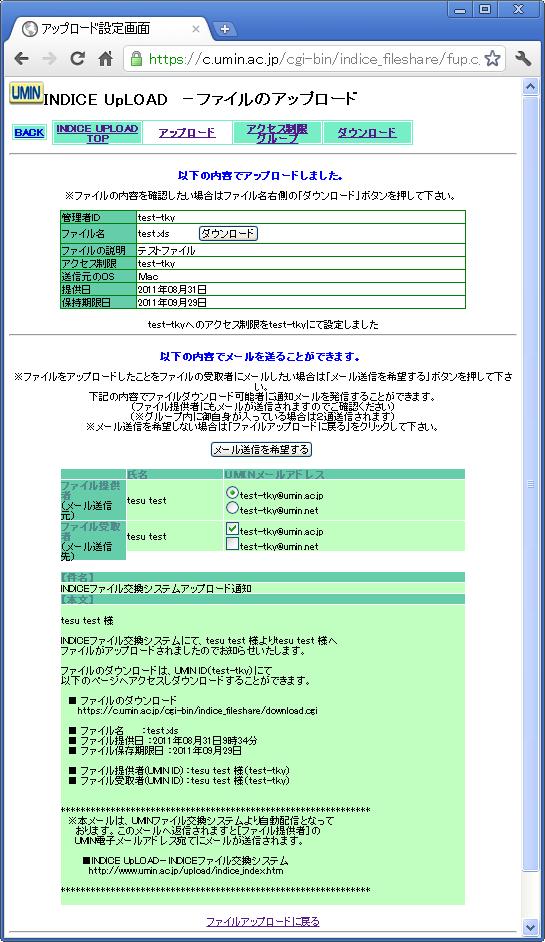
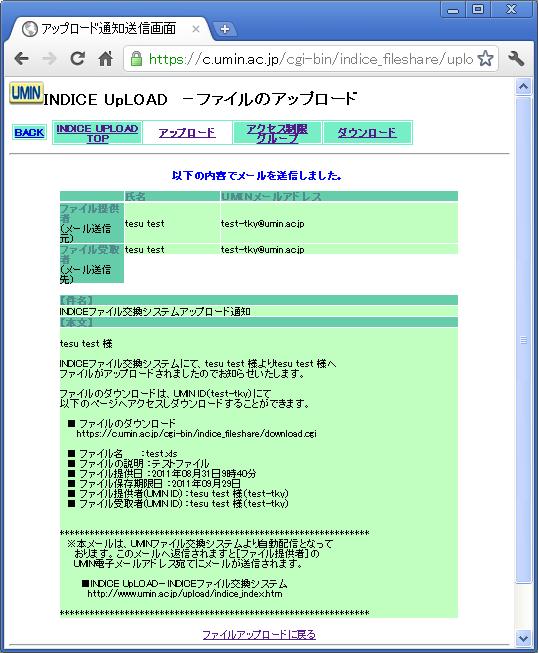
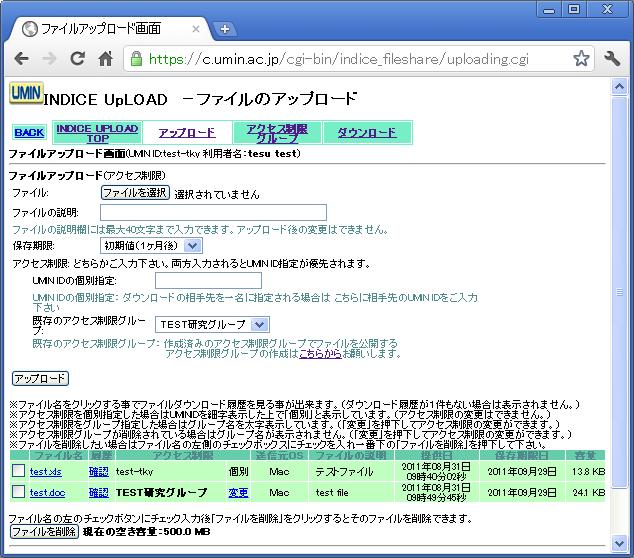
| ファイルのアクセス制限の設定 |
 |
アクセス制限とは共有グループのことです。 以下のことが出来ます。 |
| ・新規アクセス制限の作成 | |
| ・アクセス制限内のグループでファイルを共有することができます | |
| ・アクセス制限のメンバーの追加や削除ができます |
新規アクセス制限グループ名:自身が分かりやすい名称で設定する。
例:病院関係者、特に仲のいい友達、ゼミ、サークル幹部 等
を入力してボタンをクリックします。
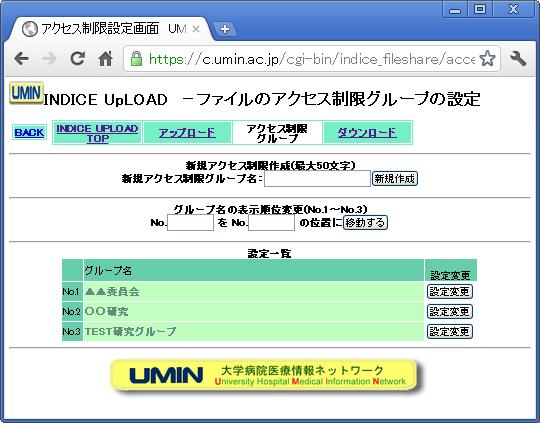
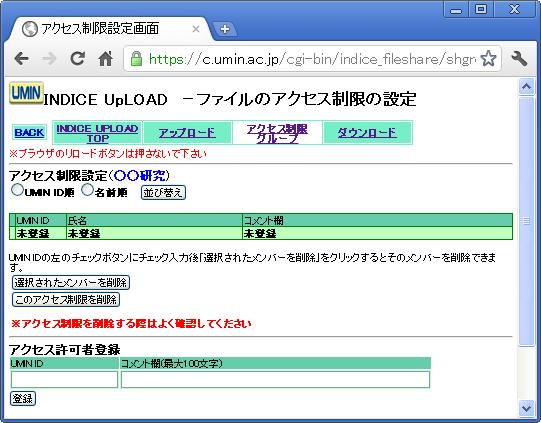
グループそのものを削除する場合はをクリックします。
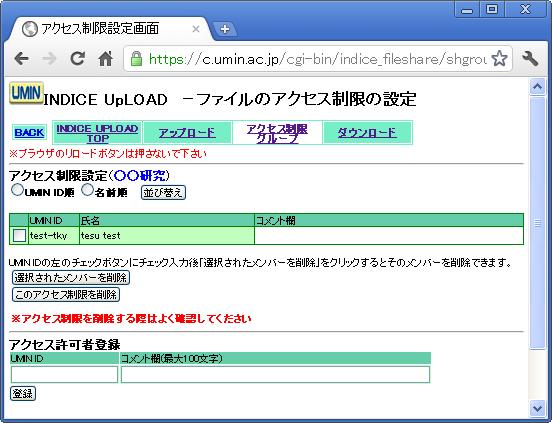
| ファイルのダウンロード |
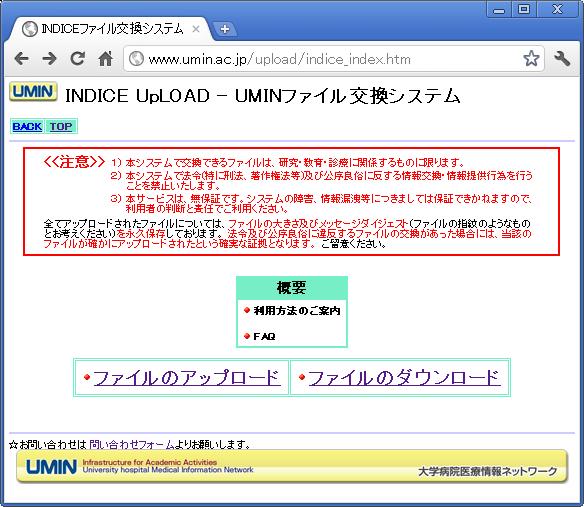
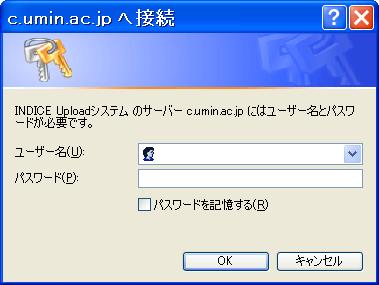
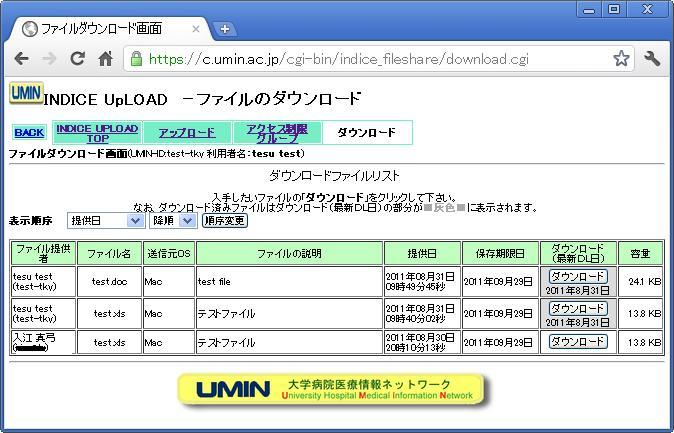
| ファイルの削除 |